കമാൻഡ് ബട്ടണുകൾ: കമ്പ്യൂട്ടിംഗിൽ അവ എന്തിനുവേണ്ടിയാണ്, അവ എങ്ങനെ ഉപയോഗിക്കാം
പല കമ്പ്യൂട്ടർ പ്രോഗ്രാമുകളുടെയും ആപ്ലിക്കേഷനുകളുടെയും അവിഭാജ്യ ഘടകമാണ് കമാൻഡ് ബട്ടണുകൾ. ഒറ്റ ക്ലിക്കിൽ കമാൻഡുകൾ നടപ്പിലാക്കുന്നതിനുള്ള വേഗമേറിയതും സൗകര്യപ്രദവുമായ മാർഗ്ഗം അവർ നൽകുന്നു.
കമാൻഡ് ബട്ടണുകൾ സാധാരണയായി ഉപയോക്തൃ ഇന്റർഫേസിന്റെ ഭാഗമായി ഒരു പ്രത്യേക മെനുവിൽ അല്ലെങ്കിൽ ഒരു ടൂൾബാറിന്റെ ഭാഗമായി കാണാവുന്നതാണ്.
ഈ ലേഖനത്തിൽ, ഞങ്ങൾ കമാൻഡ് ബട്ടണുകളുടെ അടിസ്ഥാനകാര്യങ്ങൾ പരിശോധിച്ച് അവ എങ്ങനെ ഉപയോഗിക്കാമെന്നതിന്റെ കുറച്ച് ഉദാഹരണങ്ങൾ നൽകും.
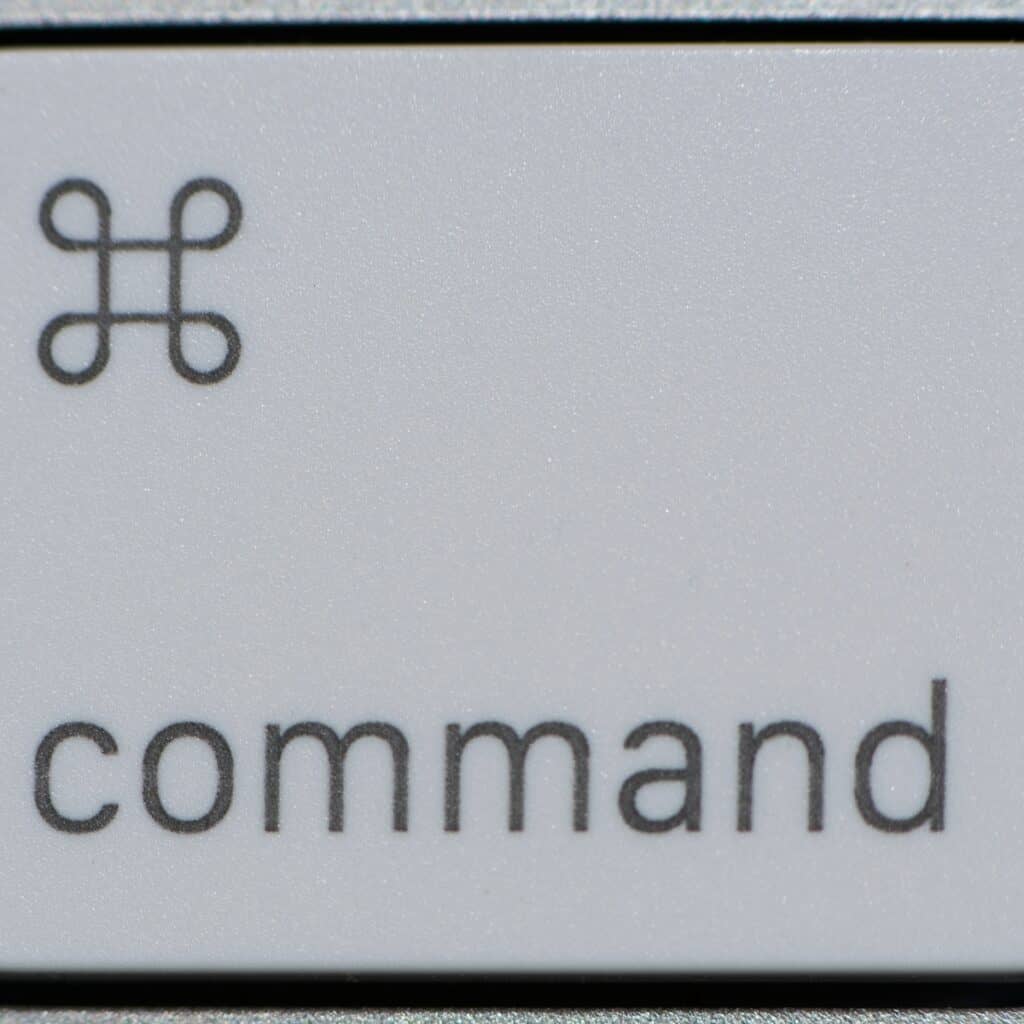
ഈ പോസ്റ്റിൽ ഞങ്ങൾ കവർ ചെയ്യും:
കമ്പ്യൂട്ടർ സോഫ്റ്റ്വെയറിലും വെബ്സൈറ്റുകളിലും ഉപയോഗിക്കുന്ന ഒരു തരം യൂസർ ഇന്റർഫേസാണ് കമാൻഡ് ബട്ടണുകൾ. അവ ചിഹ്നങ്ങളോ വാക്കുകളോ ഉപയോഗിച്ച് ദൃശ്യപരമായി പ്രതിനിധീകരിക്കുന്നു, കൂടാതെ ഒരു ഉപയോക്താവിന് എടുക്കാൻ കഴിയുന്ന ഒരു പ്രവർത്തനമോ കമാൻഡോ സൂചിപ്പിക്കാൻ ഉപയോഗിക്കുന്നു. കമാൻഡ് ബട്ടണുകൾ പലപ്പോഴും ചതുരാകൃതിയിലുള്ള ബോക്സുകൾ അല്ലെങ്കിൽ കമാൻഡിന്റെ വാചകം ഉൾക്കൊള്ളുന്ന സർക്കിളുകളായി ചിത്രീകരിക്കപ്പെടുന്നു. ഒരു കമാൻഡ് ഹോവർ ചെയ്യുമ്പോഴോ അമർത്തുമ്പോഴോ ബട്ടണിനുള്ളിലെ ചിത്രവും വാചകവും സാധാരണയായി നിറം മാറും, അത് സജീവമാക്കിയതായി സൂചിപ്പിക്കുന്നു.
സാധാരണഗതിയിൽ, ഉപയോക്താക്കൾ കമാൻഡ് ബട്ടണുകൾ ഒരു മൗസ് കഴ്സർ ഉപയോഗിച്ച് അമർത്തിയോ ട്രാക്ക്പാഡ് പോലുള്ള ഒരു പോയിന്റിംഗ് ഉപകരണം ഉപയോഗിച്ചോ സംവദിക്കുന്നു. ക്ലിക്ക് ചെയ്യുമ്പോൾ, ബട്ടൺ അതിന്റെ പ്രോഗ്രാമർ സജ്ജമാക്കിയ പ്രിന്റ്, സേവ്, ഗോ ബാക്ക് അല്ലെങ്കിൽ എക്സിറ്റ് എന്നിങ്ങനെയുള്ള ഒരു പ്രവർത്തനം നിർവ്വഹിക്കുന്നു.
പ്ലേ, പോസ്, റിവൈൻഡ് തുടങ്ങിയ കമാൻഡുകൾ സാധാരണ പ്രവർത്തനങ്ങളുമായി പൊരുത്തപ്പെടുന്ന വീഡിയോ എഡിറ്റിംഗ് പ്രോഗ്രാമുകൾ പോലുള്ള പ്രത്യേക തരം സോഫ്റ്റ്വെയറുകളുമായും കമാൻഡ് ബട്ടണുകൾ ബന്ധപ്പെട്ടിരിക്കാം. കമാൻഡ് ബട്ടണുകൾ എങ്ങനെ ശരിയായി ഉപയോഗിക്കണമെന്ന് അറിയുന്നത് മിക്ക കമ്പ്യൂട്ടിംഗ് ജോലികൾക്കും അത്യന്താപേക്ഷിതമാണ്, അതിനാൽ കമ്പ്യൂട്ടറുകൾ ഉപയോഗിച്ച് നിങ്ങളുടെ ഉൽപ്പാദനക്ഷമത വർദ്ധിപ്പിക്കുന്നതിന് അവയുടെ ഉപയോഗങ്ങളെക്കുറിച്ച് സ്വയം പരിചയപ്പെടേണ്ടത് പ്രധാനമാണ്.
കമാൻഡ് ബട്ടണുകളുടെ തരങ്ങൾ
കമ്പ്യൂട്ടിംഗിൽ ഏറ്റവും കൂടുതൽ ഉപയോഗിക്കുന്ന ഗ്രാഫിക്കൽ യൂസർ ഇന്റർഫേസ് (GUI) ഘടകങ്ങളിലൊന്നാണ് കമാൻഡ് ബട്ടണുകൾ. ക്ലിക്കുചെയ്യുമ്പോൾ ഒരു നിശ്ചിത പ്രവർത്തനം ആരംഭിക്കുന്നതിനുള്ള എളുപ്പവഴി ഉപയോക്താക്കൾക്ക് നൽകുന്നതിനാണ് അവ രൂപകൽപ്പന ചെയ്തിരിക്കുന്നത്. ക്രമീകരണങ്ങൾ മാറ്റുക, ഒരു പ്രോഗ്രാം എക്സിക്യൂട്ട് ചെയ്യുക, അല്ലെങ്കിൽ ഒരു ഫയൽ തുറക്കുക തുടങ്ങിയ വിവിധ ആപ്ലിക്കേഷനുകൾക്കായി കമാൻഡ് ബട്ടണുകൾ ഉപയോഗിക്കാം. ഈ ലേഖനത്തിൽ, വ്യത്യസ്ത തരം കമാൻഡ് ബട്ടണുകൾ, അവയുടെ രൂപഭാവം, അവ എങ്ങനെ ഉപയോഗിക്കണം എന്നിവ ഞങ്ങൾ പര്യവേക്ഷണം ചെയ്യും.
പുഷ് ബട്ടണുകൾ
ഒരു പ്രവർത്തി നിർവഹിക്കുന്നതിന് സാധാരണയായി ഉപയോഗിക്കുന്ന ഒരു തരം കമാൻഡ് ബട്ടണാണ് പുഷ് ബട്ടൺ. ഇതിനെ സാധാരണയായി "ബട്ടൺ" എന്ന് വിളിക്കുന്നു, സാധാരണയായി രണ്ട് ഭാഗങ്ങൾ അടങ്ങിയിരിക്കുന്നു; നിശ്ചലമായ ഒരു അടിത്തറയും മുകളിലുള്ള യഥാർത്ഥ ബട്ടണും കമാൻഡ് എക്സിക്യൂട്ട് ചെയ്യുന്നതിന് മുകളിലേക്കോ താഴേക്കോ തള്ളാം. പുഷ് ബട്ടണുകൾ സാധാരണയായി സ്വിച്ചുകളായാണ് ഉപയോഗിക്കുന്നത്, ഇത് ഉപയോക്താക്കൾക്ക് ഉപകരണങ്ങൾ ഓണാക്കാനോ ഓഫാക്കാനോ പ്രോഗ്രാമുകൾ തുറക്കാനോ മെനുകളും വെബ്സൈറ്റ് ലിങ്കുകളും നാവിഗേറ്റ് ചെയ്യാനും ആപ്ലിക്കേഷനുകളിലോ പ്രോഗ്രാമുകളിലോ തിരഞ്ഞെടുക്കാനും അനുവദിക്കുന്നു.
രണ്ട് തരം പുഷ് ബട്ടണുകൾ ഉണ്ട് - മൊമെന്ററി, ടോഗിൾ - അമർത്തുമ്പോൾ ബട്ടൺ എങ്ങനെ പ്രതികരിക്കുമെന്ന് വിവരിക്കുന്നു. ഒരു പ്രത്യേക പ്രോഗ്രാമോ ആപ്ലിക്കേഷനോ തുറക്കുന്നത് പോലെയുള്ള ഒരു ഇവന്റ് പ്രവർത്തനക്ഷമമാക്കാൻ മൊമെന്ററി പുഷ് ബട്ടണുകൾ ഉപയോഗിക്കുന്നു; ഉപയോക്താവ് ബട്ടൺ റിലീസ് ചെയ്തുകഴിഞ്ഞാൽ, തുടർനടപടികളൊന്നും നടക്കില്ല. ടോഗിൾ പുഷ് ബട്ടണുകൾ നിർജ്ജീവമാക്കാൻ വീണ്ടും ട്രിഗർ ചെയ്യുന്നതുവരെ പ്രവർത്തനക്ഷമമായി തുടരും; സ്പീഡ് സെറ്റിംഗ്സ് അല്ലെങ്കിൽ വോളിയം ലെവലുകൾ പോലുള്ള ഗെയിം ഫംഗ്ഷനുകൾ നിയന്ത്രിക്കുന്ന വീഡിയോ ഗെയിം കൺസോളുകളിൽ ഇത്തരത്തിലുള്ള സ്വിച്ച് സാധാരണയായി കാണപ്പെടുന്നു.
കമ്പ്യൂട്ടിംഗ് പദങ്ങളിൽ, മിക്ക പുഷ് ബട്ടണുകളിലും ഒരു ഐക്കൺ പോലുള്ള ഒരു ഗ്രാഫിക് ഘടകം അടങ്ങിയിരിക്കുന്നു, അത് ബട്ടൺ താഴേക്ക് അമർത്തി സജീവമാക്കുമ്പോൾ അത് നടപ്പിലാക്കുന്ന പ്രവർത്തനത്തെ ദൃശ്യപരമായി പ്രതിനിധീകരിക്കുന്നു. ഉദാഹരണത്തിന്, ഒരു ഐക്കൺ ക്ലിക്കുചെയ്യുന്നത് ഒരു പ്രോസസ് അല്ലെങ്കിൽ മെനു ക്രമീകരണത്തിനുള്ളിൽ (ഫോർവേഡ് അമ്പടയാളം) ഒരു ചുവട് മുന്നോട്ട് കൊണ്ടുപോകുമെന്ന് സൂചിപ്പിക്കാം, മറ്റൊന്ന് നിങ്ങളുടെ നിലവിലെ പ്രവർത്തനങ്ങൾ (ബാക്ക് അമ്പടയാളം) വിപരീതമാക്കും.
റേഡിയോ ബട്ടണുകൾ
ഉപയോക്താവിൽ നിന്ന് ഇൻപുട്ട് ശേഖരിക്കുന്നതിന് ഉപയോഗിക്കുന്ന ഉപയോക്തൃ ഇന്റർഫേസ് ഘടകങ്ങളാണ് റേഡിയോ ബട്ടണുകൾ. ഇത് ചിലപ്പോൾ "ഓപ്ഷൻ ബട്ടൺ" എന്നും വിളിക്കപ്പെടുന്നു. ഓപ്ഷനുകളുടെ ഒരു ലിസ്റ്റിൽ നിന്ന് തിരഞ്ഞെടുക്കാൻ ഉപയോക്താവിനെ അനുവദിക്കുന്നതിനാണ് ഇവ മിക്കപ്പോഴും ഉപയോഗിക്കുന്നത്. ഉദാഹരണത്തിന്, തിങ്കളാഴ്ച അപ്പോയിന്റ്മെന്റ് സമയത്തിനും ചൊവ്വാഴ്ച അപ്പോയിന്റ്മെന്റ് സമയത്തിനും ഇടയിൽ തിരഞ്ഞെടുക്കാൻ അവ നിങ്ങളെ പ്രാപ്തമാക്കിയേക്കാം. ക്ലിക്ക് ചെയ്യുമ്പോൾ, അവ "റേഡിയോ" അല്ലെങ്കിൽ സജീവമാക്കുന്നു.
തന്നിരിക്കുന്ന ഗ്രൂപ്പിൽ ഒന്നിലധികം റേഡിയോ ബട്ടണുകൾ ലഭ്യമാകുമ്പോൾ, അവയിലൊന്ന് തിരഞ്ഞെടുക്കുന്നത് ആ ഗ്രൂപ്പിലെ മറ്റുള്ളവരെ സ്വയമേവ തിരഞ്ഞെടുത്തത് മാറ്റാൻ ഇടയാക്കുന്നു; ഈ രീതിയിൽ, ആ ഗ്രൂപ്പിലെ ഒരു റേഡിയോ ബട്ടൺ മാത്രമേ ഏത് സമയത്തും തിരഞ്ഞെടുക്കാൻ കഴിയൂ. ഇത് വ്യക്തമായ ഒരു തിരഞ്ഞെടുപ്പ് നടത്താൻ ഉപയോക്താവിനെ പ്രേരിപ്പിക്കുകയും അബദ്ധവശാൽ ഒരു ഇനവും തിരഞ്ഞെടുക്കാതിരിക്കുന്നതിൽ നിന്ന് അവരെ തടയുകയും ചെയ്യുന്നു (ഇത് പൊതുവെ അഭികാമ്യമല്ല).
റേഡിയോ ബട്ടണുകളുടെ രൂപം ഓപ്പറേറ്റിംഗ് സിസ്റ്റത്തെ ആശ്രയിച്ചിരിക്കുന്നു; സാധാരണയായി അവയ്ക്ക് ഒരു ഡോട്ട്, ടിക്ക് അല്ലെങ്കിൽ ക്രോസ് എന്നിവ ഉപയോഗിച്ച് നിറയ്ക്കാൻ കഴിയുന്ന ചെറിയ സർക്കിളുകൾ ഉണ്ടായിരിക്കും, അല്ലെങ്കിൽ സജീവമായിരിക്കുമ്പോൾ അല്ലെങ്കിൽ നിഷ്ക്രിയമായിരിക്കുമ്പോൾ അല്ലെങ്കിൽ തീരുമാനിക്കപ്പെടാത്തപ്പോൾ ശൂന്യമാണ്. ഒരു പ്രധാന കുറിപ്പ്: തിരഞ്ഞെടുക്കുന്നതിനായി റേഡിയോ ബട്ടണുകളിൽ എല്ലായ്പ്പോഴും രണ്ട് വ്യത്യസ്ത ഇനങ്ങളെങ്കിലും ഉൾപ്പെടുത്തണം. തിരഞ്ഞെടുക്കുന്നതിന് ഒരു ഇനം മാത്രമേ ഉള്ളൂവെങ്കിൽ, അത് റേഡിയോ ബട്ടണിന് പകരം ഒരു ചെക്ക്ബോക്സായി ദൃശ്യമാകും.
ചെക്ക് ബോക്സുകൾ
ഒരു ഗ്രാഫിക്കൽ യൂസർ ഇന്റർഫേസിൽ ഉപയോഗിക്കാവുന്ന വിവിധ തരത്തിലുള്ള കമാൻഡ് ബട്ടണുകളിൽ ഒന്നാണ് ചെക്ക് ബോക്സുകൾ. ചതുരാകൃതിയിലുള്ള ഈ ബട്ടണുകൾ, ഓപ്ഷനുകളുടെ പട്ടികയിൽ നിന്ന് ഒന്നോ അതിലധികമോ തിരഞ്ഞെടുക്കലുകൾ സൂചിപ്പിക്കാൻ ഉപയോക്താവിനെ അനുവദിക്കുന്നു. ചെക്ക് ബോക്സുകളിൽ അത് പ്രതിനിധീകരിക്കുന്ന ഓപ്ഷൻ വിവരിക്കുന്ന ഒരു ശൂന്യ ബോക്സ് അടങ്ങിയിരിക്കുന്നു, കൂടാതെ ഉപയോക്താവ് ക്ലിക്കുചെയ്യുമ്പോൾ, തിരഞ്ഞെടുത്ത ഓപ്ഷൻ സ്ഥിരീകരിക്കുന്നതിന് ബോക്സ് പൂരിപ്പിക്കുകയോ "ചെക്ക്" ചെയ്യുകയോ ചെയ്യുന്നു. അൺചെക്ക് ചെയ്യുമ്പോഴോ മായ്ക്കുമ്പോഴോ, തിരഞ്ഞെടുപ്പ് നിരസിക്കപ്പെടും.
ചെക്ക് ബോക്സുകൾക്കുള്ള ക്ലിക്ക് സ്വഭാവം അവ ഒറ്റത്തവണ തിരഞ്ഞെടുക്കപ്പെട്ടതോ മൾട്ടി-സെലക്ട് ആണോ എന്നതിനെ ആശ്രയിച്ച് വ്യത്യാസപ്പെടാം. ഒറ്റത്തവണ തിരഞ്ഞെടുക്കപ്പെട്ട ചെക്ക് ബോക്സ്, തിരഞ്ഞെടുക്കപ്പെട്ട മറ്റേതെങ്കിലും ഇൻപുട്ടുകളെ സ്വയമേവ അൺചെക്ക് ചെയ്യും - ഒരു സമയം ഒരു ഇനം മാത്രം തിരഞ്ഞെടുക്കാൻ അനുവദിക്കുന്നു - അതേസമയം മൾട്ടി-സെലക്ട് ചെക്ക് ബോക്സുകൾ ഒരു സെറ്റിനുള്ളിൽ ഒന്നിലധികം തിരഞ്ഞെടുക്കലുകൾ അനുവദിക്കുകയും സാധാരണയായി സ്പഷ്ടമായ ഡീസെലക്ഷൻ പ്രവർത്തനം ആവശ്യപ്പെടുകയും ചെയ്യും. ഉപയോക്താവ്.
ഈ കമാൻഡ് ബട്ടണുകൾ പലപ്പോഴും ഡയലോഗ് ബോക്സുകളിലും ക്രമീകരണ മെനുകളിലും കാണപ്പെടുന്നു, അവിടെ ഉപയോക്താക്കൾ ഒരു പ്രവർത്തനവുമായി തുടരുന്നതിന് മുമ്പ് ഒരു ലിസ്റ്റിൽ നിന്ന് തിരഞ്ഞെടുക്കേണ്ടതുണ്ട്. തത്ഫലമായുണ്ടാകുന്ന തിരഞ്ഞെടുപ്പുകൾ, ആ പോയിന്റ് മുതൽ കമാൻഡുകളോടും ഡാറ്റ ഇൻപുട്ടിനോടും ഒരു ആപ്ലിക്കേഷൻ എങ്ങനെ പ്രതികരിക്കുന്നുവെന്ന് നിർണ്ണയിക്കുന്നു.
കമാൻഡ് ബട്ടണുകൾ എങ്ങനെ ഉപയോഗിക്കാം
ഉപയോക്താക്കൾക്ക് സോഫ്റ്റ്വെയറുമായി ഇടപഴകുന്നത് എളുപ്പമാക്കുന്നതിന് കമ്പ്യൂട്ടർ പ്രോഗ്രാമുകളിൽ കമാൻഡ് ബട്ടണുകൾ ഉപയോഗിക്കുന്നു. അവ സാധാരണയായി ടെക്സ്റ്റ് ഉള്ള ബട്ടണുകളായി ദൃശ്യമാകുകയും ഉപയോക്താവ് ക്ലിക്കുചെയ്യുകയോ ടാപ്പ് ചെയ്യുകയോ ചെയ്യുമ്പോൾ അത് സജീവമാക്കുന്നു. പ്രോഗ്രാമുകൾ ഉപയോക്തൃ-സൗഹൃദമാക്കുന്നതിനുള്ള മികച്ച മാർഗമാണ് കമാൻഡ് ബട്ടണുകൾ, കൂടാതെ പ്രക്രിയകൾ വേഗത്തിലാക്കാൻ സഹായിക്കാനും കഴിയും. ഈ ഗൈഡിൽ, കമാൻഡ് ബട്ടണുകൾ എങ്ങനെ ഉപയോഗിക്കാമെന്നും അവ ഉപയോഗിക്കുന്നതിന്റെ ഗുണങ്ങളെക്കുറിച്ചും ഞങ്ങൾ ചർച്ച ചെയ്യും.
പുഷ് ബട്ടണുകൾ
കമാൻഡ് ബട്ടണുകൾ, പുഷ് ബട്ടണുകൾ എന്നും അറിയപ്പെടുന്നു, ഉപയോക്താവിന് അവരുടെ ചോയ്സ് സൂചിപ്പിക്കാൻ ക്ലിക്കുചെയ്യാൻ കഴിയുന്ന നിയന്ത്രണങ്ങളാണ്. ഇൻപുട്ട് ഡാറ്റ ക്യാപ്ചർ ചെയ്യാനോ ഒരു ഡയലോഗ് ബോക്സ് അടയ്ക്കാനോ ഒരു പ്രവർത്തനം നടത്താനോ ഉപയോക്താവിനെ അനുവദിക്കുന്നതിന് ഫോമുകളിലും ഡയലോഗ് ബോക്സുകളിലും കമാൻഡ് ബട്ടണുകൾ സാധാരണയായി ഉപയോഗിക്കുന്നു.
ഒരു പുതിയ എൻട്രി ചേർക്കുകയോ ഒരെണ്ണം ഇല്ലാതാക്കുകയോ പോലുള്ള ഒരു പ്രവർത്തനം ആരംഭിക്കാൻ മിക്ക കമാൻഡ് ബട്ടണുകളും ഉപയോഗിക്കുന്നു. എന്നിരുന്നാലും, ഒരു ബട്ടണിൽ ക്ലിക്കുചെയ്യുന്നതിലൂടെയോ മെനു ഇനം പോലുള്ള മറ്റൊരു നിയന്ത്രണത്തിലൂടെയോ - ഉപയോക്താവിന് അനുമതി നൽകേണ്ട ഏത് പ്രവർത്തനത്തിനും അവ ഉപയോഗിക്കാനാകും. കമാൻഡ് ബട്ടണുകളുടെ മറ്റ് ഉപയോഗങ്ങളിൽ ശ്രദ്ധ പിടിച്ചുപറ്റുന്നതിനായി ആനിമേഷൻ നിയന്ത്രിക്കുന്നതും (മിന്നുന്ന അമ്പടയാളം പോലുള്ളവ) നിലവിലുള്ള ഒരു ഫോമിൽ ഉപ-ഫോമുകളോ ഫീൽഡുകളോ നൽകാൻ ഉപയോക്താവിനെ അനുവദിക്കുന്നതും ഉൾപ്പെടുന്നു (ഒരു ഇനം സൃഷ്ടിക്കുമ്പോൾ ഒന്നിലധികം തരം വിവരങ്ങൾ നൽകുന്നതിന് ഇത് ഉപയോഗപ്രദമാണ്) . ഉപയോക്താവിന് ഇത് എളുപ്പമാക്കുന്നതിന്, കമാൻഡ് ബട്ടണുകൾക്ക് അവ എങ്ങനെ ഉപയോഗിക്കുന്നു എന്നതിനെക്കുറിച്ചുള്ള സഹായകരമായ സൂചനകൾ നൽകാൻ കഴിയും.
നിങ്ങളുടെ കമ്പ്യൂട്ടർ ആപ്ലിക്കേഷനായി ഒരു ഗ്രാഫിക്കൽ യൂസർ ഇന്റർഫേസ് (GUI) രൂപകൽപന ചെയ്യുമ്പോൾ, ഓരോ കമാൻഡ് ബട്ടണിനും ഫലപ്രദമായ ടെക്സ്റ്റ്, ഗ്രാഫിക്കൽ സന്ദേശങ്ങൾ ഉപയോഗിക്കേണ്ടത് പ്രധാനമാണ്, അതിലൂടെ അന്തിമ ഉപയോക്താക്കൾക്ക് അവർ അത് അമർത്തുമ്പോൾ എന്ത് സംഭവിക്കുമെന്ന് വിശ്വസനീയമായി മനസ്സിലാക്കാൻ കഴിയും. ഓരോ പേജിലെയും കമാൻഡ് ബട്ടണുകളുടെ എണ്ണം നിങ്ങൾ പരിമിതപ്പെടുത്തുകയോ സന്തുലിതമാക്കുകയോ ചെയ്യണം എന്നതും ഓർക്കുക, അതിനാൽ കൂടുതൽ ചോയ്സുകൾ നിങ്ങളുടെ ഉപയോക്താക്കളെ കീഴടക്കില്ല. പേജുകളിലും ആപ്ലിക്കേഷനുകളിലും ഉടനീളം പരിചിതത്വം നിലനിർത്തുന്നതിന് നിങ്ങൾ അവയെ സ്ഥിരമായ വലുപ്പത്തിലും രൂപത്തിലും രൂപകൽപ്പന ചെയ്താൽ അത് പ്രയോജനകരമാണ്; ഇത് നിങ്ങളുടെ ഉപയോക്താക്കൾക്ക് സ്ക്രീനുകൾക്കിടയിൽ നാവിഗേറ്റ് ചെയ്യുന്നത് വളരെ എളുപ്പമാക്കുന്നു.
നിങ്ങളുടെ സ്വന്തം സ്റ്റോപ്പ് മോഷൻ സ്റ്റോറിബോർഡുകൾ ഉപയോഗിച്ച് ആരംഭിക്കുന്നു
ഞങ്ങളുടെ വാർത്താക്കുറിപ്പ് സബ്സ്ക്രൈബുചെയ്ത് മൂന്ന് സ്റ്റോറിബോർഡുകൾ ഉപയോഗിച്ച് നിങ്ങളുടെ സൗജന്യ ഡൗൺലോഡ് നേടൂ. നിങ്ങളുടെ കഥകൾ സജീവമാക്കിക്കൊണ്ട് ആരംഭിക്കുക!
ഞങ്ങളുടെ വാർത്താക്കുറിപ്പിനായി ഞങ്ങൾ നിങ്ങളുടെ ഇമെയിൽ വിലാസം മാത്രം ഉപയോഗിക്കുകയും നിങ്ങളെ ബഹുമാനിക്കുകയും ചെയ്യും സ്വകാര്യത
റേഡിയോ ബട്ടണുകൾ
റേഡിയോ ബട്ടണുകൾ കമ്പ്യൂട്ടിംഗിലെ കമാൻഡ് ബട്ടണുകളാണ്, അത് ഉപയോക്താക്കളെ മുൻകൂട്ടി നിശ്ചയിച്ചിട്ടുള്ള ഓപ്ഷനുകളുടെ ഒരു ശ്രേണിയിൽ നിന്ന് ഒറ്റത്തവണ തിരഞ്ഞെടുക്കാൻ അനുവദിക്കുന്നു. റേഡിയോ ബട്ടണുകൾ ഉപയോഗിക്കുന്നതിന്, ഉപയോക്താവ് ഹൈലൈറ്റ് ചെയ്യുന്ന ഒരു ഓപ്ഷനിൽ ക്ലിക്ക് ചെയ്താൽ മതിയാകും അല്ലെങ്കിൽ ചില സിസ്റ്റങ്ങൾ അത് "ചെക്ക്മാർക്ക്" ചെയ്തേക്കാം. റേഡിയോ ബട്ടണുകൾക്ക് ഏത് സമയത്തും ഒരു ചോയ്സ് മാത്രമേ അനുവദിക്കാൻ കഴിയൂ, അവ സാധാരണയായി ഫോമുകളിലോ ചോദ്യാവലികളിലോ ഉപയോഗിക്കുന്നു.
അവ സാധാരണയായി ഒരു ഗ്രൂപ്പിൽ ഒരുമിച്ച് സ്ഥാപിക്കുന്നതിനാൽ എല്ലാ ഓപ്ഷനുകളിലും ഒരു തിരഞ്ഞെടുപ്പ് മാത്രമേ അനുവദിക്കൂ. നിങ്ങൾ ഗ്രൂപ്പിൽ നിന്ന് ഒരു ഓപ്ഷൻ തിരഞ്ഞെടുക്കുകയാണെങ്കിൽ, മുമ്പ് പരിശോധിച്ചതിൽ ഏതാണ് അത് തിരഞ്ഞെടുത്തത് മാറ്റുകയും പകരം പുതിയ തിരഞ്ഞെടുപ്പ് യാന്ത്രികമായി പരിശോധിക്കുകയും ചെയ്യുന്നു-അതിനാൽ ഈ പദം: റേഡിയോ ബട്ടൺ. 'മേൽപ്പറഞ്ഞവയിൽ ഒന്നുമില്ല' എന്നത് സ്വീകാര്യമായ ഉത്തരമല്ലെങ്കിൽ, ഫോമിൽ ചോദ്യങ്ങൾ ഗേറ്റ് ചെയ്യുന്നതിന് ഇത് ഉപയോഗപ്രദമാകും; ആരെങ്കിലും ആകസ്മികമായി ഏതെങ്കിലും ഘട്ടങ്ങൾ ശൂന്യമായി വിടാൻ നിങ്ങൾ ആഗ്രഹിക്കുന്നില്ല!
മികച്ച ഉപയോഗക്ഷമത നൽകുന്നതിന്, ഓരോ “ബട്ടണും” അത് സൂചിപ്പിക്കുന്നത് അല്ലെങ്കിൽ പ്രതിനിധീകരിക്കുന്നതെന്താണെന്ന് വ്യക്തമായി സൂചിപ്പിക്കണം (ഇത് ഒരു ഐക്കണോ ടെക്സ്റ്റോ ആകാം) അതിലൂടെ ഉപയോക്താക്കൾക്ക് അവരുടെ തിരഞ്ഞെടുപ്പുകളും അവ എങ്ങനെ പ്രവർത്തിക്കുന്നുവെന്നും മനസ്സിലാക്കാനാകും. എന്നിരുന്നാലും, ഇത് ആവശ്യമില്ലെങ്കിൽ, നിങ്ങളുടെ ഓപ്ഷനുകളിൽ മറ്റ് അദ്വിതീയ ഉത്തരങ്ങൾ ഇല്ലെങ്കിൽ ഒരൊറ്റ സമർപ്പിക്കൽ ബട്ടൺ ഉപയോഗിക്കാവുന്നതാണ്.
ചെക്ക് ബോക്സുകൾ
കമ്പ്യൂട്ടിംഗിൽ കാണപ്പെടുന്ന ഏറ്റവും സാധാരണമായ കമാൻഡ് ബട്ടണുകളിൽ ഒന്നാണ് ചെക്ക് ബോക്സുകൾ, ഒരു വ്യക്തിക്ക് ഏതെങ്കിലും തരത്തിലുള്ള കരാറോ മുൻഗണനയോ സൂചിപ്പിക്കാൻ കഴിയുന്ന ഇടം നൽകുന്നു. ഈ കമാൻഡ് ബട്ടണുകൾ സജീവമാക്കുന്നതിന്, ഉപയോക്താക്കൾ സാധാരണയായി ഒരു ചെക്ക്മാർക്ക് ചേർക്കാൻ ബോക്സിൽ ക്ലിക്ക് ചെയ്യും, അത് ബോക്സ് തിരഞ്ഞെടുത്തതായി സൂചിപ്പിക്കും. പകരമായി, തിരഞ്ഞെടുക്കാത്ത ബോക്സുകൾ ശൂന്യമായ ചതുരങ്ങളായി ദൃശ്യമായേക്കാം.
ഉപയോഗിക്കുന്ന പ്രോഗ്രാമിനെ ആശ്രയിച്ച്, ഉപയോക്താക്കൾക്ക് അവരുടെ മൗസ് ബട്ടൺ അമർത്തിപ്പിടിച്ച് ഒന്നിലധികം ചെക്ക്ബോക്സുകളിൽ ഒരൊറ്റ പ്രവർത്തനമായി വലിച്ചിടാം. ഉദാഹരണത്തിന്, പല ഓൺലൈൻ ഓർഡറിംഗ് സിസ്റ്റങ്ങളും ചെക്ക്ബോക്സുകൾ ഉപയോഗിച്ച് ഏത് ഇനങ്ങളാണ് വേണ്ടതെന്ന് തിരഞ്ഞെടുക്കുന്നു, തുടർന്ന് ഓരോ ലിസ്റ്റ് ഇനത്തിലൂടെയും വ്യക്തിഗതമായി പോകേണ്ട ആവശ്യമില്ലാതെ എല്ലാ ഇനങ്ങളും ഒരൊറ്റ ഓർഡറിൽ സ്ഥാപിക്കുന്നു. ഈ ഓപ്ഷൻ പലപ്പോഴും "എല്ലാം തിരഞ്ഞെടുക്കുക" എന്ന പദത്തിന് കീഴിൽ ഒരുമിച്ച് ചേർക്കുന്നു.
കമാൻഡ് ബട്ടണുകളുടെ ഉദാഹരണങ്ങൾ
ഒരു പ്രോഗ്രാമുമായി സംവദിക്കാൻ ഉപയോക്താക്കളെ അനുവദിക്കുന്ന ഗ്രാഫിക്കൽ യൂസർ ഇന്റർഫേസ് ഘടകങ്ങളാണ് കമാൻഡ് ബട്ടണുകൾ. അവ സാധാരണയായി ഉപയോക്തൃ ഡയലോഗ് ബോക്സുകളിൽ കാണപ്പെടുന്നു, കൂടാതെ അവ വിവിധ പ്രവർത്തനങ്ങൾ നടത്താൻ ഉപയോഗിക്കാം. കമാൻഡ് ബട്ടണുകളുടെ സാധാരണ ഉദാഹരണങ്ങൾ ശരി, റദ്ദാക്കൽ, സഹായം എന്നിവയാണ്. ഈ ലേഖനത്തിൽ, കമാൻഡ് ബട്ടണുകളുടെ ഏറ്റവും സാധാരണമായ ചില ഉദാഹരണങ്ങളും അവ എങ്ങനെ ഉപയോഗിക്കാമെന്നും ഞങ്ങൾ നോക്കും.
പുഷ് ബട്ടണുകൾ
ഇലക്ട്രോണിക് ഉപകരണങ്ങളുമായി സംവദിക്കാനും നിയന്ത്രിക്കാനും ഉപയോഗിക്കുന്ന ഹാർഡ്വെയറിന്റെ ഭൗതിക ശകലങ്ങളാണ് പുഷ് ബട്ടണുകൾ. നിങ്ങൾ അമർത്തുമ്പോൾ അവ സജീവമാകുന്നതിനാൽ അവയെ പുഷ് ബട്ടണുകൾ എന്ന് വിളിക്കുന്നു. പുഷ് ബട്ടണുകൾ സാധാരണയായി ഗെയിമിംഗ് കൺസോളുകൾ, മൈക്രോവേവ്, മറ്റ് ഇലക്ട്രിക്കൽ വീട്ടുപകരണങ്ങൾ എന്നിവയിൽ കാണപ്പെടുന്നു, എന്നാൽ ഓപ്പറേറ്റിംഗ് സിസ്റ്റത്തിലും ആപ്ലിക്കേഷൻ യൂസർ ഇന്റർഫേസുകളിലും ഉള്ള ജനപ്രീതി കാരണം കമ്പ്യൂട്ടറുകളുമായി സാധാരണയായി ബന്ധപ്പെട്ടിരിക്കുന്നു.
ഉപയോക്താക്കളെ അവരുടെ കമ്പ്യൂട്ടർ ഉപകരണവുമായി സംവദിക്കാൻ അനുവദിക്കുന്ന ഉപയോക്തൃ ഇന്റർഫേസ് ഘടകങ്ങളുടെ ഭാഗമായി കമാൻഡ് ബട്ടണുകൾ നിലവിലുണ്ട്. അവർ സാധാരണയായി മെനു കമാൻഡുകളിലേക്കോ ക്രമീകരണങ്ങളിലേക്കോ ആക്സസ് നൽകുന്നു (ശബ്ദ കാർഡിനായുള്ള ക്രമീകരണങ്ങൾ പോലുള്ളവ). ബോർഡർ, സർക്കിളുകൾ അല്ലെങ്കിൽ ചതുരങ്ങൾ എന്നിവയാൽ ചുറ്റപ്പെട്ട ചതുരാകൃതിയിലുള്ള ബോക്സുകൾ ഉൾപ്പെടെ വിവിധ വലുപ്പത്തിലും ആകൃതിയിലും കമാൻഡ് ബട്ടണുകൾ ദൃശ്യമാകാം. കമാൻഡ് ബട്ടണിൽ അമർത്തിയോ ഒരു കഴ്സർ ഉപയോഗിച്ച് ക്ലിക്കുചെയ്തോ (സാധാരണയായി ഇടത് മൗസ് ബട്ടൺ ഉപയോഗിച്ച്) ഉപയോക്താവ് കമാൻഡ് ബട്ടണുമായി സംവദിക്കുന്നു.
നിങ്ങൾ ഒരു കമാൻഡ് ബട്ടൺ അമർത്തുമ്പോൾ, ഡ്രോപ്പ് ഡൗൺ മെനുകൾ തുറക്കൽ (പുൾ-ഡൗൺ മെനുകൾ), ആപ്ലിക്കേഷനുകൾ ലോഞ്ച് ചെയ്യുക, കോൺഫിഗറേഷൻ പാരാമീറ്ററുകൾക്കായി ഡയലോഗ് ബോക്സുകൾ പ്രദർശിപ്പിക്കുക അല്ലെങ്കിൽ ഗ്രാഫിക്കൽ യൂസർ ഇന്റർഫേസിൽ (GUI) പ്രവർത്തനങ്ങൾ നടത്തുക തുടങ്ങിയ ചില പ്രവർത്തനങ്ങൾ ഉണ്ടാകാം. ഉദാഹരണത്തിന്, "ശരി" കമാൻഡ് ബട്ടൺ അമർത്തുന്നത്, "റദ്ദാക്കുക" കമാൻഡ് ബട്ടൺ അമർത്തുമ്പോൾ ഒരു തുറന്ന ഡയലോഗ് വിൻഡോ അടയ്ക്കാനിടയുണ്ട്, അതേ വിൻഡോ അടയ്ക്കുന്നതിന് മുമ്പ് മാറിയ പാരാമീറ്ററുകൾ അവയുടെ യഥാർത്ഥ മൂല്യങ്ങളിലേക്ക് പുനഃസജ്ജമാക്കാം.
റേഡിയോ ബട്ടണുകൾ
രണ്ടോ അതിലധികമോ മുൻകൂട്ടി നിശ്ചയിച്ച മൂല്യങ്ങളിൽ ഒന്ന് തിരഞ്ഞെടുക്കാൻ ഉപയോക്താവിനെ അനുവദിക്കുന്ന കമാൻഡ് ബട്ടണുകളാണ് റേഡിയോ ബട്ടണുകൾ. റേഡിയോ ബട്ടണുകളുടെ ഒരു ഉദാഹരണം ലിംഗഭേദം തിരഞ്ഞെടുക്കലാണ്, ഇവിടെ ഒരു സമയം ഒരു ഓപ്ഷൻ മാത്രമേ തിരഞ്ഞെടുക്കാനാകൂ (പുരുഷനോ സ്ത്രീയോ). മറ്റൊരു ഉദാഹരണം ഒരു ഓൺലൈൻ സ്റ്റോറിലെ "വലിപ്പം" ഓപ്ഷനാണ് - എല്ലാ ഇനങ്ങൾക്കും ബാധകമായ ഒരു വലുപ്പം നിങ്ങൾക്ക് തിരഞ്ഞെടുക്കാം.
റേഡിയോ ബട്ടണുകളുടെ വ്യതിരിക്തമായ സവിശേഷത, അവ പരസ്പരവിരുദ്ധമാണ്: നിങ്ങൾ ഒരു ചോയ്സ് തിരഞ്ഞെടുക്കുകയാണെങ്കിൽ, മറ്റുള്ളവ തിരഞ്ഞെടുക്കപ്പെടാതെ പോകുന്നു. ഒന്നിലധികം തിരഞ്ഞെടുക്കലുകൾ അനുവദിക്കുന്ന ചെക്ക്ബോക്സുകളിൽ നിന്ന് ഇത് വ്യത്യസ്തമാണ്, അതിനാൽ "എക്സ്ക്ലൂസീവ്" അവസ്ഥയില്ല. അവയുടെ പ്രത്യേക സ്വഭാവവും കൃത്യമായ രൂപവും കാരണം, റേഡിയോ ബട്ടൺ ഘടകങ്ങൾക്ക് വെബ് ഉപയോക്താവിന് ഫോം നിയന്ത്രണങ്ങളും ലളിതമായ ഉപയോക്തൃ ഇന്റർഫേസ് ചോയിസുകളും കാര്യക്ഷമമായി അറിയിക്കാൻ കഴിയും.
എന്നിരുന്നാലും, കുറച്ച് ചോയിസുകൾ ഉള്ളപ്പോൾ മാത്രമേ റേഡിയോ ബട്ടണുകൾ ഉപയോഗിക്കാവൂ; ധാരാളം ഓപ്ഷനുകൾ ഉള്ളപ്പോൾ അവയെല്ലാം സ്കാൻ ചെയ്യുന്നത് ഉപയോക്താവിന് ബുദ്ധിമുട്ടാണ് - ഉദാഹരണത്തിന്, റേഡിയോ ബട്ടൺ ഘടകങ്ങളായി അവതരിപ്പിച്ച നൂറുകണക്കിന് നഗരങ്ങളിൽ നിന്ന് ഒരു നഗരം തിരഞ്ഞെടുക്കുന്നത് മടുപ്പിക്കുന്നതാണ്. അത്തരം സന്ദർഭങ്ങളിൽ, പകരം ഡ്രോപ്പ്ഡൗൺ മെനുകളോ തിരയൽ ബോക്സുകളോ ഉപയോഗിക്കേണ്ടതാണ്.
ചെക്ക് ബോക്സുകൾ
ഒരു ലിസ്റ്റിൽ നിന്ന് ഒന്നോ അതിലധികമോ ഓപ്ഷനുകൾ തിരഞ്ഞെടുക്കാൻ ഉപയോക്താക്കളെ അനുവദിക്കുന്ന കമാൻഡ് ബട്ടണുകളാണ് ചെക്ക് ബോക്സുകൾ. ഒരു ഓപ്ഷൻ തിരഞ്ഞെടുക്കുന്നത്, ഓപ്ഷൻ അടയാളപ്പെടുത്താൻ ഉപയോഗിക്കുന്ന ഒരു സ്ക്വയർ ബോക്സിൽ ക്ലിക്കുചെയ്യുന്നതിലൂടെയാണ്. ഓപ്ഷൻ തിരഞ്ഞെടുത്തത് മാറ്റുന്നതിന് സ്ക്വയർ ബോക്സിൽ വീണ്ടും ക്ലിക്കുചെയ്ത് ഈ തിരഞ്ഞെടുപ്പ് മാറ്റാനാകും. മുൻഗണനകളും വ്യക്തിഗത വിവരങ്ങളും സംബന്ധിച്ച് ഉപയോക്താക്കൾ ചില ഓപ്ഷനുകൾ തിരഞ്ഞെടുക്കാൻ ആവശ്യപ്പെടുന്ന ഓൺലൈൻ ഫോമുകളിലോ ആപ്ലിക്കേഷനുകളിലോ ഉപയോക്താക്കൾക്ക് അവരുടെ വാങ്ങൽ ലിസ്റ്റുകളിലേക്ക് ചേർക്കാൻ കഴിയുന്ന ഉൽപ്പന്നങ്ങൾ കാണിക്കുന്ന ഷോപ്പിംഗ് വെബ്സൈറ്റുകളിലോ പോലുള്ള ഒന്നിലധികം ഉപയോഗങ്ങൾ ചെക്ക് ബോക്സുകൾക്ക് ഉണ്ട്.
ഓരോ പ്രോജക്റ്റും ടാസ്ക് ലിസ്റ്റുമായി ബന്ധപ്പെട്ട ടാസ്ക്കുകൾക്കായി ചെക്ക് ബോക്സുകൾ വാഗ്ദാനം ചെയ്യുന്ന ഇന്ററാക്ടീവ് പ്രോജക്റ്റ് മാനേജുമെന്റ് പ്ലാറ്റ്ഫോമുകളിൽ കാണപ്പെടുന്നത് പോലെ, ടാസ്ക്കുകൾ നിയന്ത്രിക്കുന്നതിനാണ് ചെക്ക് ബോക്സുകളുടെ മറ്റൊരു ഉപയോഗം. ഇത്തരത്തിലുള്ള പ്ലാറ്റ്ഫോമിന്റെ ഉദാഹരണങ്ങളിൽ മൈക്രോസോഫ്റ്റിന്റെ ചെയ്യേണ്ടവയുടെ ലിസ്റ്റും ട്രെല്ലോയുടെ ബോർഡ് അധിഷ്ഠിത പ്രോജക്റ്റ് മാനേജർ ഇന്റർഫേസും ഉൾപ്പെടുന്നു.
പല തരത്തിൽ ബോക്സുകൾ ചെക്ക് ചെയ്യുന്നതിനുള്ള ഘടനയിലും ഉദ്ദേശ്യത്തിലും റേഡിയോ ബട്ടണുകൾ സമാനമാണ്, എന്നാൽ ചെക്ക് ബോക്സുകളിൽ കാണുന്നതുപോലുള്ള ക്രമീകരിക്കാവുന്ന ഓപ്ഷനുകളുടെ ഒരു ശ്രേണിക്ക് പകരം റേഡിയോ ബട്ടണുകൾക്ക് സാധ്യമായ രണ്ട് തിരഞ്ഞെടുപ്പുകൾ മാത്രമേ ഉൾക്കൊള്ളാൻ കഴിയൂ.
തീരുമാനം
ഉപസംഹാരമായി, കമാൻഡ് ബട്ടണുകൾ കമ്പ്യൂട്ടിംഗ് ലോകത്ത് വിലമതിക്കാനാവാത്തതും പലപ്പോഴും ഉപയോഗിക്കപ്പെടാത്തതുമായ ഉപകരണമാണ്. കോപ്പി പേസ്റ്റ് പോലുള്ള ലളിതമായ ജോലികൾക്കോ പ്രോഗ്രാം പ്രവർത്തിപ്പിക്കുന്നത് പോലെയുള്ള സങ്കീർണ്ണമായ പ്രവർത്തനങ്ങൾക്കോ ഉപയോഗിച്ചാലും, ഈ ബട്ടണുകൾക്ക് കമ്പ്യൂട്ടിംഗിലെ ഏത് ജോലിയും പൂർത്തിയാക്കുമ്പോൾ സമയവും ഊർജ്ജവും പരിശ്രമവും ലാഭിക്കാൻ കഴിയും. അവ ഫലപ്രദമായി ഉപയോഗിക്കുന്നതിന്, വ്യത്യസ്ത തരം കമാൻഡ് ബട്ടണുകൾ, അവ എന്താണ് ചെയ്യുന്നതെന്നും അവ എങ്ങനെ ഉപയോഗിക്കുന്നുവെന്നും മനസ്സിലാക്കേണ്ടത് പ്രധാനമാണ്. ഓരോ തരത്തിലുള്ള ബട്ടണുകളും അദ്വിതീയവും സന്ദർഭത്തിനനുസരിച്ച് ഒന്നിലധികം ഉദ്ദേശ്യങ്ങൾ നിറവേറ്റാൻ കഴിയുന്നതും ആയതിനാൽ, കമ്പ്യൂട്ടിംഗിലെ ഏതെങ്കിലും ടാസ്ക് നിർവഹിക്കുന്നതിന് മുമ്പ് കമാൻഡ് ബട്ടണുകളുമായി ബന്ധപ്പെട്ട നിർദ്ദിഷ്ട കമാൻഡുകൾ വായിക്കേണ്ടത് പ്രധാനമാണ്.
ഹായ്, ഞാൻ കിം ആണ്, മാധ്യമ സൃഷ്ടിയിലും വെബ് വികസനത്തിലും പശ്ചാത്തലമുള്ള ഒരു അമ്മയും സ്റ്റോപ്പ്-മോഷൻ പ്രേമിയുമാണ്. ഡ്രോയിംഗിലും ആനിമേഷനിലും എനിക്ക് വലിയ അഭിനിവേശമുണ്ട്, ഇപ്പോൾ ഞാൻ ആദ്യം സ്റ്റോപ്പ്-മോഷൻ ലോകത്തേക്ക് ഡൈവിംഗ് ചെയ്യുന്നു. എന്റെ ബ്ലോഗിലൂടെ, ഞാൻ എന്റെ പഠനങ്ങൾ നിങ്ങളുമായി പങ്കിടുന്നു.

